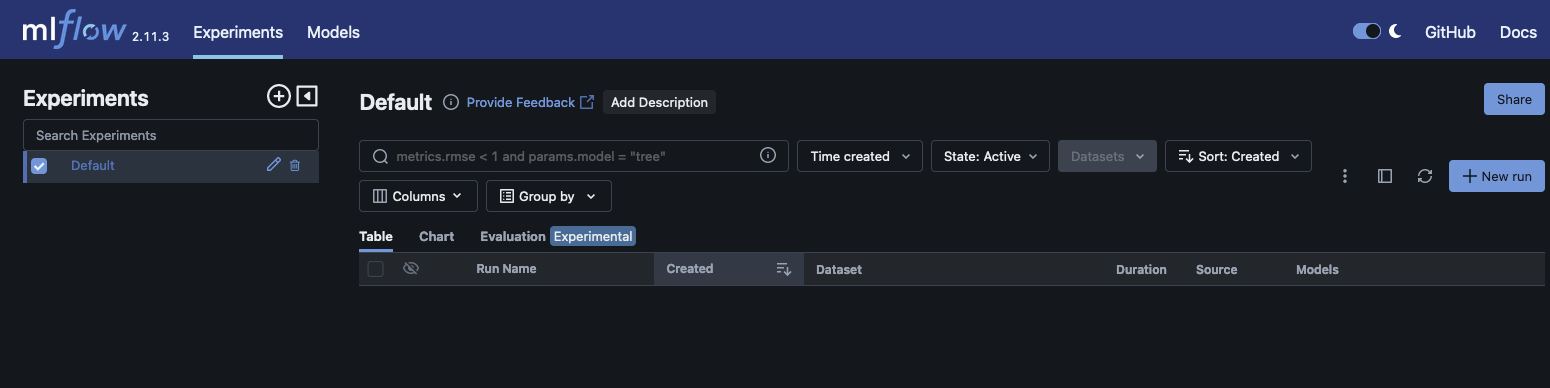Les traductions sont fournies par des outils de traduction automatique. En cas de conflit entre le contenu d'une traduction et celui de la version originale en anglais, la version anglaise prévaudra.
Vous pouvez accéder à l' MLflow interface utilisateur pour visualiser vos expériences à l'aide d'une URL présignée. Vous pouvez lancer l' MLflow interface utilisateur via Studio ou AWS CLI en utilisant le terminal de votre choix.
Lancez l' MLflow interface utilisateur à l'aide de Studio
Après avoir créé votre serveur de suivi, vous pouvez lancer l' MLflow interface utilisateur directement depuis Studio.
-
Accédez à Studio depuis la console SageMaker AI. Assurez-vous d'utiliser la nouvelle expérience Studio et d'avoir effectué une mise à jour depuis Studio Classic. Pour de plus amples informations, veuillez consulter Migration depuis Amazon SageMaker Studio Classic.
-
Choisissez MLflowdans le volet Applications de l'interface utilisateur de Studio.
-
(Facultatif) Si vous n'avez pas encore créé de serveur de suivi ou si vous devez en créer un nouveau, vous pouvez choisir Créer. Fournissez ensuite un nom de serveur de suivi et un URI S3 uniques pour le stockage des artefacts et créez un serveur de suivi. Vous pouvez éventuellement choisir Configurer pour une personnalisation plus précise du serveur de suivi.
-
Trouvez le serveur de suivi de votre choix dans le volet Serveurs MLflow de suivi. Si le serveur de suivi est éteint, démarrez-le.
-
Choisissez l'icône du menu vertical dans le coin droit du volet du serveur de suivi. Choisissez ensuite Ouvrir MLflow. Cela lance une URL présignée dans un nouvel onglet de votre navigateur actuel.
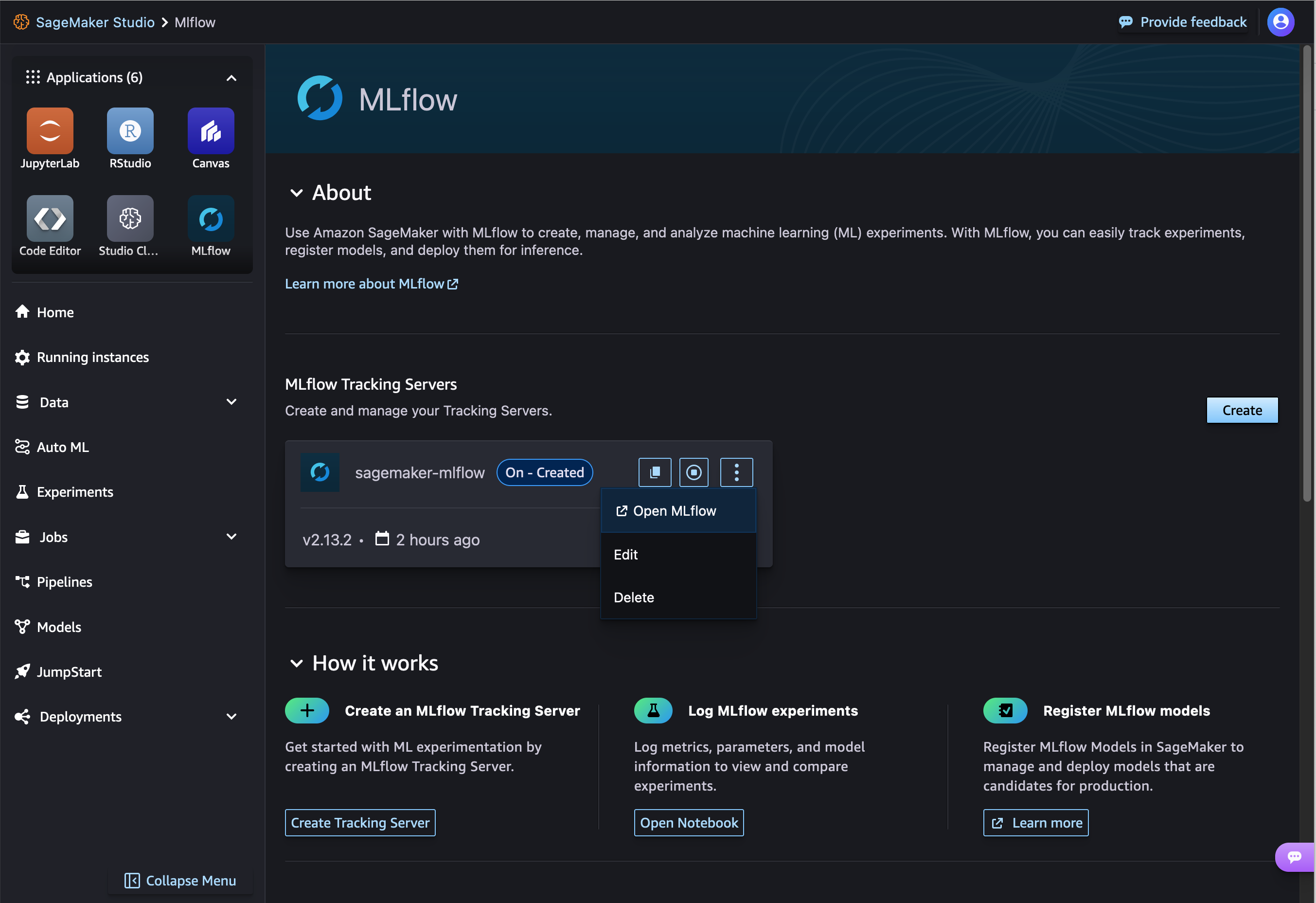
Lancez l' MLflow interface utilisateur à l'aide du AWS CLI
Vous pouvez accéder à l' MLflow interface utilisateur pour visualiser vos expériences à l'aide d'une URL présignée.
Dans votre terminal, utilisez l'create-presigned-mlflow-tracking-server-urlAPI pour générer une URL présignée.
aws sagemaker create-presigned-mlflow-tracking-server-url \ --tracking-server-name$ts_name\ --session-expiration-duration-in-seconds1800\ --expires-in-seconds300\ --region$region
La sortie doit ressembler à ce qui suit :
{
"AuthorizedUrl": "https://unique-key.us-west-2.experiments.sagemaker.aws.a2z.com/auth?authToken=example_token"
}Copiez l'URL présignée complète dans le navigateur de votre choix. Vous pouvez utiliser un nouvel onglet ou une nouvelle fenêtre privée. Appuyez q pour quitter l'invite.
Le --session-expiration-duration-in-seconds paramètre détermine la durée pendant laquelle votre session d' MLflow interface utilisateur reste valide. La durée de session est la durée pendant laquelle l' MLflow interface utilisateur peut être chargée dans le navigateur avant qu'une nouvelle URL présignée ne doive être créée. La durée minimale de session est de 30 minutes (1800 secondes) et la durée maximale de session est de 12 heures (43 200 secondes). La durée de session par défaut est de 12 heures si aucune autre durée n'est spécifiée.
--expires-in-seconds parameterDétermine la durée pendant laquelle votre URL présignée reste valide. La durée d'expiration minimale de l'URL est de 5 secondes et la durée d'expiration maximale de l'URL est de 5 minutes (300 secondes). La durée d'expiration de l'URL par défaut est de 300 secondes. L'URL présignée ne peut être utilisée qu'une seule fois.
La fenêtre doit ressembler à ce qui suit.